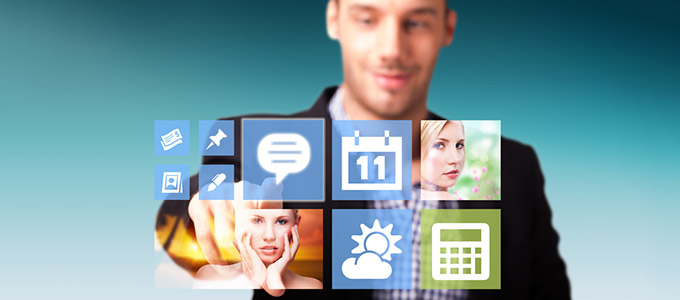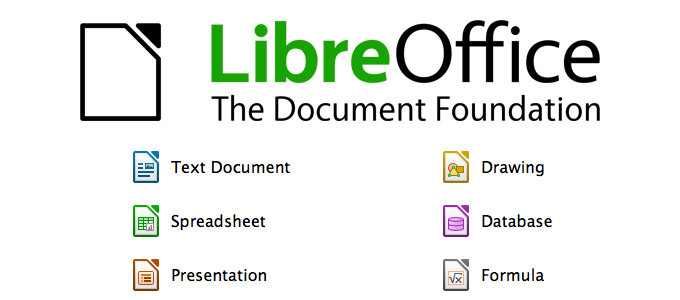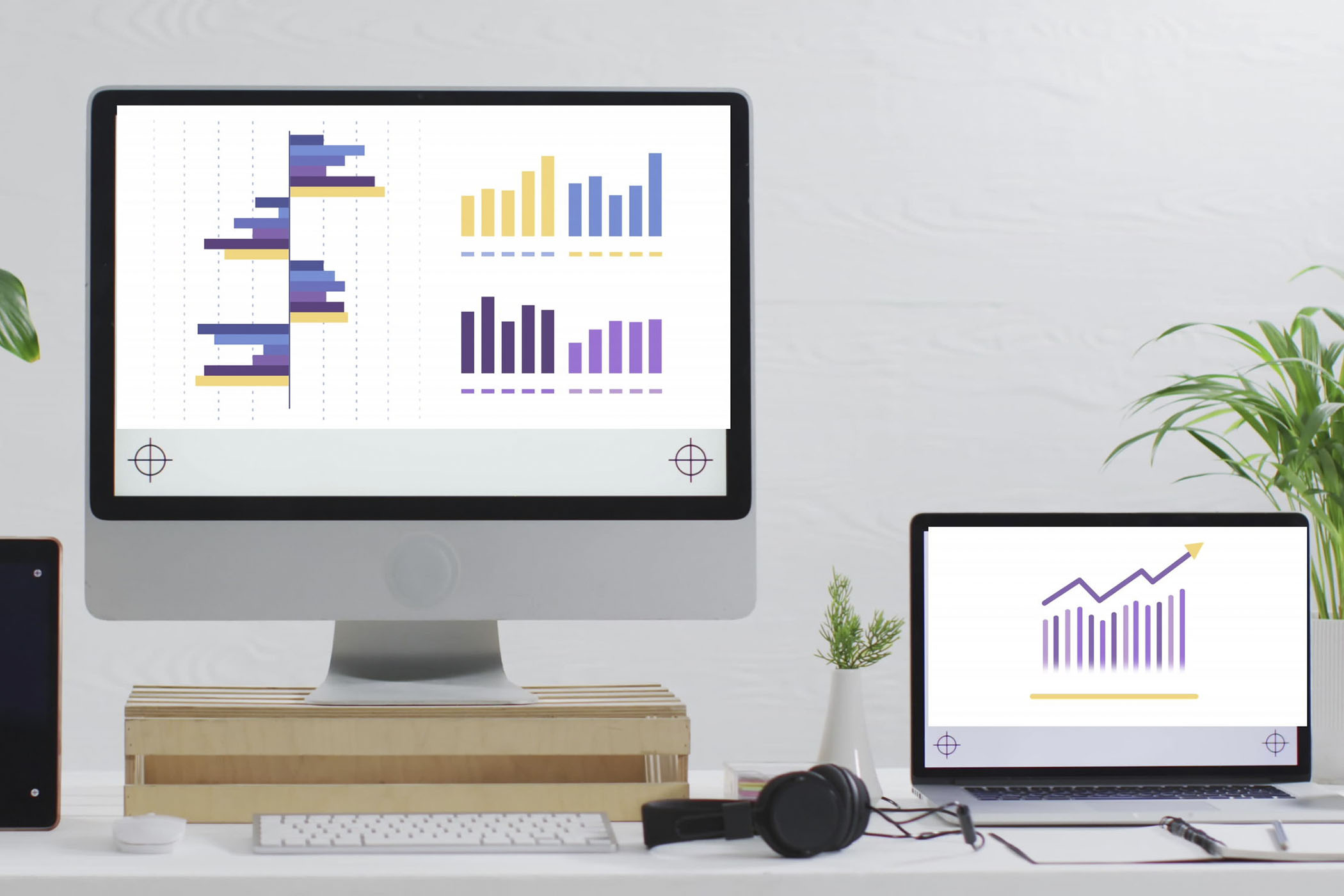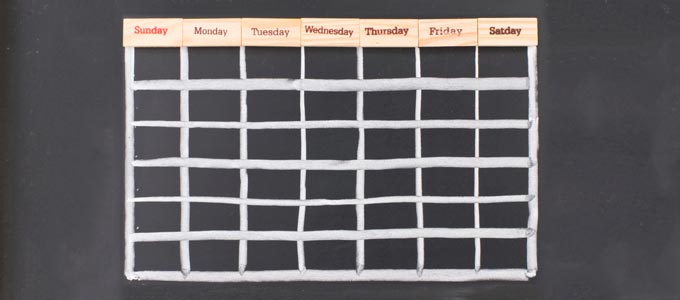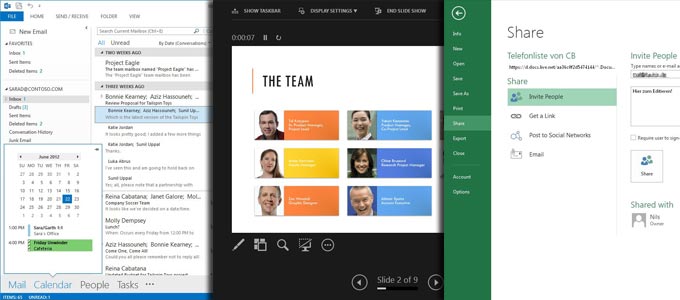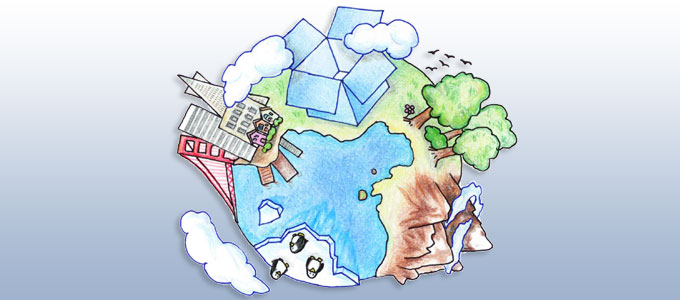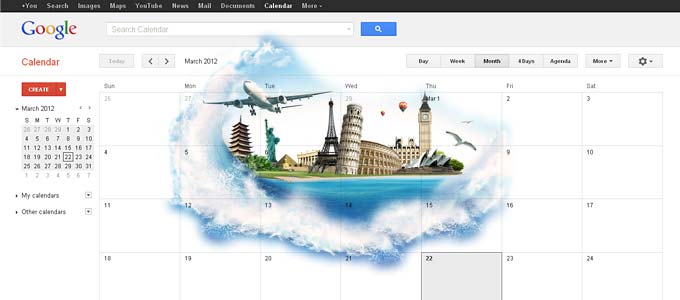Das Smartphone als Arbeitsmaschine fürs Büro und unterwegs? Kein Problem – mit den richtigen Apps wird es zur Produktivitätsmaschine. Ich stelle Ihnen die Grundausstattung für ein mobiles Office vor. So bearbeiten Sie unterwegs Texte und Tabellen, studieren PDFs und organisieren Ihre Termine. Mit diesen Apps ersetzt Ihr Smartphone in vielen Situationen locker ein Notebook –Continue reading Office-Apps: So wird das Smartphone zum mobilen Büro
Touch-Apps auf Windows8: Wie sich die PC-Bedienung neu erfindet
Windows8 mit seiner Mischung aus klassischem Desktop und Kachel-Oberfläche mag nicht jedem gefallen. Eines muss man den Microsoft-Entwicklern aber lassen: Das Betriebssystem touchscreen-fähig zu machen, war mutig. Und ist zukunftsweisend – auch für die stationäre PC-Arbeit zu Hause oder im Büro. Trotzdem: Unterm Strich bietet das neue Windows8 Vor- wie Nachteile. Was überwiegt? Der Knackpunkt:Continue reading Touch-Apps auf Windows8: Wie sich die PC-Bedienung neu erfindet →
Open Source (Teil 1): LibreOffice 4.0 – eine echte Office-Alternative?
Man lehnt sich nicht weit aus dem Fenster, wenn man sagt, dass Microsoft Office die klare Nummer eins unter den Büroprogrammen ist. Und das nagelneue Office 2013 macht in Sachen Bedienung und Effizienz nochmal einen Riesenschritt nach vorne. Billig ist der Spaß allerdings nicht. Allein für die abgespeckte „Home & Business“-Version sind mindestens 200 EuroContinue reading Open Source (Teil 1): LibreOffice 4.0 – eine echte Office-Alternative? →
Infografiken: Datenvisualisierung auf spannende Art
Ein Bild sagt oft mehr als tausend Worte. Das gilt unter anderem bei Präsentationen oder im Marketing. So hat sich in letzter Zeit die Zahl der im Internet von Unternehmen verbreiteten Infografiken rasant erhöht. Sie werden meist gezielt eingesetzt, um komplizierte Zusammenhänge und Themen oder trockene Zahlen und Fakten einfach und übersichtlich darzustellen. Eine optimaleContinue reading Infografiken: Datenvisualisierung auf spannende Art →
Eine frische Prezi Präsentation erstellen
Microsoft PowerPoint ist nicht umsonst das Präsentationsprogramm Nummer eins. Doch der Look von PowerPoint Präsentationen ist stets ähnlich – der Vorführer klickt sich Chart für Chart durch mehr oder weniger triste Folien, die – bei geübten PowerPoint Usern – hier und da mal durch eine nette Animation nach Aufmerksamkeit haschen. Wenn Sie einmal bei einemContinue reading Eine frische Prezi Präsentation erstellen →
Chartle: Schickes Diagramm mit wenigen Klicks
Es muss nicht immer PowerPoint sein. Internetdienste wie Chartle erstellen Charts, Grafiken und Diagramme inzwischen fast genauso gut – und das an jedem PC mit Internetanschluss. Das Beste: Wer mit PowerPoint aufgrund der doch etwas komplexen Bedienung nie so richtig warm wurde (wie ich), findet mit Chartle eine wirklich einfach zu bedienende Alternative. Abstriche inContinue reading Chartle: Schickes Diagramm mit wenigen Klicks →
Trello: Projektmanagement leicht gemacht
Welche Aufgaben stehen an? Wer ist an welchem Projekt beteiligt und in welchem Stadium befindet es sich? Was hat aktuell Priorität? Derartige Fragen lassen sich mit dem Web-Werkzeug Trello schnell und einfach beantworten. Was dieses Projektmanagement Tool alles kann und wie Sie es perfekt einsetzen, stelle ich Ihnen dieses Mal vor. Zugegeben – Trello setzeContinue reading Trello: Projektmanagement leicht gemacht →
Tinychat: Unkomplizierte Videokonferenz in Sekunden
Wenn ich mich mit Bekannten über die Arbeit unterhalte, frage ich mich manchmal, ob wir wirklich im 21. Jahrhundert leben. Da jetten Leute für einen kurzen Termin durch die halbe Republik oder fliegen kreuz und quer um den Globus. Face-to-Face-Kommunikation gut und schön, aber manchmal tut’s doch auch eine Videokonferenz. Vor allem, wenn es soContinue reading Tinychat: Unkomplizierte Videokonferenz in Sekunden →
Enterprise 2.0 – soziale Software für Projektkoordination und Co.
Bereits im August 2011 habe ich Ihnen einen Überblick über verschiedene Tools gegeben, mit denen Freelancer oder Projektteams schnell und einfach kommunizieren können, etwa Twitter, Yammer oder Communote. Heute möchte ich etwas theoretischer werden und darauf eingehen, wie Enterprise 2.0 – der Einsatz von sozialer Software zur Projektkoordination, zum Wissensmanagement sowie zur internen Kommunikation –Continue reading Enterprise 2.0 – soziale Software für Projektkoordination und Co. →
Termine koordinieren mit Doodle
Können Sie sich noch vorstellen, wie es war, als Sie ohne Navi mit dem Auto gefahren sind? Oder wie Sie ohne E-Mails ausgekommen sind und fleißig Briefe getippt haben? Kaum vorstellbar, dass es früher ohne die technischen Helferlein auch geklappt hat. Aber genauso wie ich Smartphone, Navi und E-Mail nicht mehr missen möchte, geht esContinue reading Termine koordinieren mit Doodle →
MS Office 2013 zum selber testen
Letzte Woche habe ich das kommende Microsoft Office 2013 getestet und Ihnen mitgeteilt, welche Neuerungen diese Software bieten wird. Sind Sie auch neugierig auf die neue Version geworden? Dann probieren Sie Office 2013 doch einfach selbst einmal aus. Microsoft bietet zwei voll funktionsfähige Preview-Versionen kostenlos übers Web an. Voraussetzung für beide Versionen ist Windows 7Continue reading MS Office 2013 zum selber testen →
Office 2013 – die neue Version im Vorab-Check
Das Paket Microsoft Office gehört zur Grundausstattung der meisten Büro-PCs. Im kommenden Jahr erscheint die neue Version 2013, die nach Angaben von Microsoft eine Revolution darstellt. Ich habe die erhältliche „Preview“-Version ausprobiert und berichte jetzt schon, worauf Sie sich bei Office 2013 freuen können. Ein Klassiker neu aufgelegt Office, mit dem Schreibprogramm Word, der TabellenkalkulationContinue reading Office 2013 – die neue Version im Vorab-Check →
Tool-Tipp: Der Passwort-Manager vom Passwort-Depot
Vor einigen Wochen habe ich Ihnen Tipps zur Erstellung von sichereren Passwörtern gegeben. Da die meisten Tools unterschiedliche Anforderungen an ihr Passwort setzen, gibt es oftmals viele verschiedene Versionen von Passwörtern. Da den Überblick zu behalten ist nicht einfach. Daher empfehle ich Ihnen heute zwei Programme zum Speichern von Passwörtern: Passwort-Depot und Lastpass. Ein guterContinue reading Tool-Tipp: Der Passwort-Manager vom Passwort-Depot →
Software-Tipp gegen den Mausarm
In meinem letzten Blogartikel „Mausarm – Wenn der Ellenbogen schmerzt“ habe ich über das Repetitive-Strain-Injury (RSI), den sogenannten Mausarm, berichtet. Viele Büroangestellte leiden an dieser Krankheit, die durch Fehlbelastungen von Arm und Hand bei der Computerarbeit hervorgerufen wird. Heute führe ich meinen Bericht weiter und möchte Ihnen eine Software empfehlen, die Mausarm-Geplagten weiterhelfen kann. Mausarm,Continue reading Software-Tipp gegen den Mausarm →
Dropbox: Dateien immer, überall und auf vielen Geräten parat haben
Dropbox gehört zu den besten und beliebtesten Internet-Festplatten. Das Besondere: Dropbox wird direkt als Ordner in das Betriebssystem (Windows sowie Mac) integriert. Dazu muss lediglich eine kleine Software installiert werden, die den Dropbox-Ordner anlegt. Den verlinken Sie dann mit Ihrem Dropbox-Konto. Jeder Computer, auf dem dies getan wird, ist anschließend mit dem Dropbox-Webspace verbunden. KopierenContinue reading Dropbox: Dateien immer, überall und auf vielen Geräten parat haben →
Frühjahrsputz beim PC: Datenmüll entfernen mit dem CCleaner
In meinen Beiträgen Frühjahrsputz am PC und Frühjahrsputz am Notebook hatte ich beschrieben, wie Sie Ihre Hardware reinigen. Nun ist die porentiefe Reinigung der Datenspeicher an der Reihe. Denn je intensiver Sie mit Windows arbeiten, desto mehr Ballast und Daten-Spuren hinterlassen Sie auf der Festplatte. Insbesondere beim Internetsurfen sammelt sich jede Menge Datenmüll an. DasContinue reading Frühjahrsputz beim PC: Datenmüll entfernen mit dem CCleaner →
Urlaubsplanung im Team mit Hilfe von Google
In meinem letzten Blogbeitrag habe ich Ihnen Tipps gegeben, wie Sie Ihre Urlaubsplanung mit Outlook einfacher gestalten können. Wie versprochen, verrate ich Ihnen heute, wie Sie Ihre Urlaubsplanung mit Google organisieren, denn der kostenlose Webdienst „Google Kalender“ ist ebenfalls hervorragend für die gemeinsame Urlaubsplanung mit Kollegen geeignet. Outlook-Alternative Google Kalender Schritt 1: Navigieren Sie zurContinue reading Urlaubsplanung im Team mit Hilfe von Google →
Urlaubsplanung im Team mit Outlook
Fast das Schönste am Urlaub ist die Planung. Davor steht aber die oft etwas nervige Prozedur, die passenden Termine mit den Kollegen abzustimmen und mit ihnen richtig in die Urlaubsplanung einzusteigen. Das gestaltet sich viel einfacher, wenn die Abteilung einen gemeinsamen Termin- oder Urlaubskalender pflegt. Damit lässt sich auf einen Blick sehen, wann die KollegenContinue reading Urlaubsplanung im Team mit Outlook →
Desktop Sharing Software: Arbeiten wie ferngesteuert
Mit allen Kollegen Seite an Seite oder zumindest in benachbarten Büros zu sitzen, ist in der heutigen Arbeitswelt eher die Ausnahme als die Regel. An vielen Projekten arbeiten Teammitglieder in unterschiedlichen Städten oder sogar Ländern. Wer für eine Besprechung alle Teilnehmer zusammenbringen muss, hat dann im Grunde nur die Möglichkeit, ein Webmeeting zu veranstalten oderContinue reading Desktop Sharing Software: Arbeiten wie ferngesteuert →
Programme für die perfekte Präsentation – So fesseln Sie Ihre Zuhörer
Vor fast jeder Präsentation, die ich bisher halten musste, hatte ich einen Albtraum, in dem mein Publikum unruhig hin- und her gerutscht ist, einschlief, sich unterhielt oder gelangweilt den Raum verließ. Wer seine Zuhörer nicht zum Einschlafen bringen, sondern mit seiner Präsentation überzeugen möchte, sollte einige wichtige Grundvoraussetzungen beachten. Dazu gehören unter anderem, ein ZielContinue reading Programme für die perfekte Präsentation – So fesseln Sie Ihre Zuhörer →